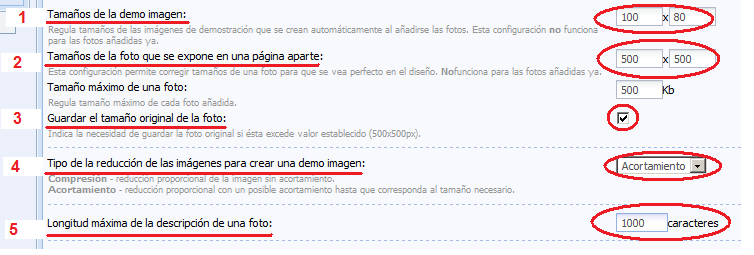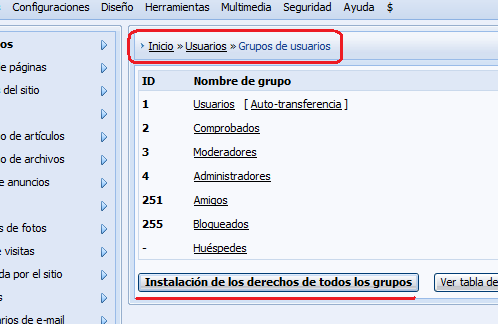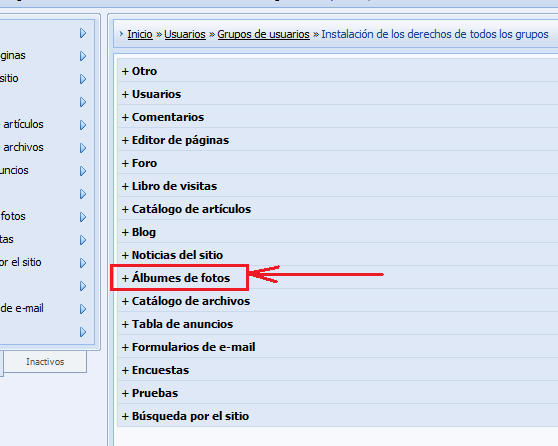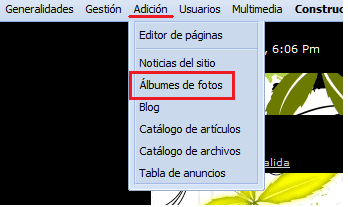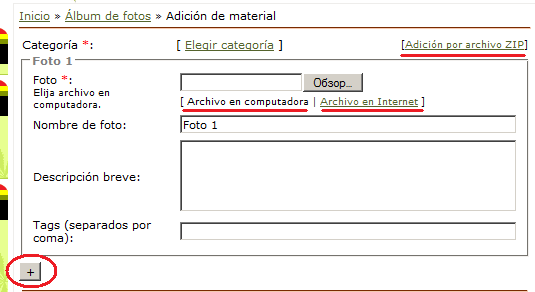|
|
| Moderador del foro: ZorG |
| Foro uCoz Módulos de uCoz Álbumes de foto Adición de las fotos ((para los novatos)) |
| Adición de las fotos |
TODITO ACERCA DE CÓMO AÑADIR FOTOS EN EL ÁLBUM. Temas abarcados: Configuración preliminar del aspecto antes de la adición. Primero has de empezar con las configuraciones generales de la adición de fotos. Para esto pasa a Panel de Control: Inicio » Álbumes de fotos » Configuraciones del módulo. Aquí puedes marcar lo siguiente: 1. «Tamaños de la demo imagen» se configuran a tu gusto y deseo. Te aconsejo que configures esta opción al pie de la cuesta pues si en el futuro quieres modificar esta configuración, no afectará la opción a los materiales añadidos ya. Si tienes instalado el tamaño 100x80, independientemente del tamaño original de una foto, esta demo imagen tendrá 100x80. Seguro estoy de que as demás configuraciones se comprenden por todos sin que las explicara. Preguntita: tengo ganas de que en la foto haya dirección de mi sitio. ¿Cómo lo hago? Configuración preliminar de los grupos. 1. Independientemente de lo en qué categorías tú quieres permitir o prohibir la adición de las fotos por tus usuarios, primero has de instalar los derechos de los grupos. Si un cierto grupo tiene derecho a añadir las fotos en una categoría, pasa a Panel de Control: Inicio » Usuarios » Grupos de usuarios » Instalación de los derechos de todos los grupos. Aquí hace falta marcar “Añadir fotos”. 2. Después de esto crea una sección (a condición de que sea necesario) y las categorías requeridas. Creando una categoría puedes permitir o prohibir a un grupo o a otro a que puedan añadir sus fotos en esta categoría. Invito un ejemplo: tienes 2 categorías – “Mis fotos” y “Fotos de los usuarios”. Puedes permitir a tus visitantes a que añadan sus fotos sólo en la categoría “Fotos de los usuarios”. Preguntita: ¿Puedo prohibir a un cierto usuario a que añada sus fotos? Descripción adicional. 1. Las fotos añadidas pueden tener los formatos siguientes: GIF, JPEG, PNG. Los demás formatos, tales como BMP, no pueden añadirse por los métodos previstos. Métodos de la adición. 1. «Archivo en computadora». Cuando accedes a la página de adición, se te propone añadir una foto con ayuda del botón “Inicio” desde tu computadora. Es muy simple: haces clic en “Inicio”, eliges una foto, marcas todas las configuraciones adicionales y añades. Ya. No es complicado, ¿verdad? 2. «Archivo en Internet». Puedes añadir las fotos desde el Internet sin se guardaran éstas en tu computadora. Para esto haz clic en “Archivo en Internet”, en el campo se introduce la url de la imagen necesaria y se marcan las demás configuraciones. Así mismo podrás añadir varias fotos de nombre de cualquier usuario. Pero aquí hay una peculiaridad que ha de tomada en consideración: añadida una foto de esta manera, se empeora mucho su calidad. Por eso si no quieres perder la calidad de la foto, trata de añadirla por el primer método. Puede estar el archivo ZIP tanto en tu computadora como en el gestor de archivos. 3.1. El archivo ZIP agregado desde la computadora no ha de exceder 40 МB. El proceso de adición es simple pero puede ocupar un cierto tiempo. Después de finalizada la adición verás una lista de todas las fotos que han sido añadidas. Se considera finalizada la adición sólo cuando se expone esta lista en tu pantalla. Preguntita: ¿Con qué programa es mejor trabajar para crear un archivo ZIP? Las vírgenes tienen muchas navidades pero ninguna Nochebuena.
|
muchas grasias es lo que buscaba
|
HOLA!!! ESTOY CREANDO UN SITIO Y NO SE POR QUE NO SE VEN LAS FOTOS SUBIDAS EN ALBUMS DE FOTOS. SI ES QUE HE TOCADO ALGO EN LOS HTML, COMO PUEDO SOLUCIONARLO??? DESDE YA GRACIAS!!!!
|
Amigo, Bandiditos, lo mas probable es que las imágenes las estás subiendo al modulo de fotos.
La forma correcta es ingresando al panel de control --> Herramientas --> Gestor de archivos. Estando en el Crea una carpeta y sube todas tu imágenes allí. Después de mi larga ausencia. Aquí estoy.
|
PlantillasW, gracias por tu respuesta!! Pero no encuentro la parte de gestor de archivos ni herramientas.. te adjunto la captura de la pantalla que tengo y si sos tan amable me vas guiando en lo que tengo que hacer?? gracias!!
Adherido:
7166878.png
(206.1 Kb)
|
| |||
| |||